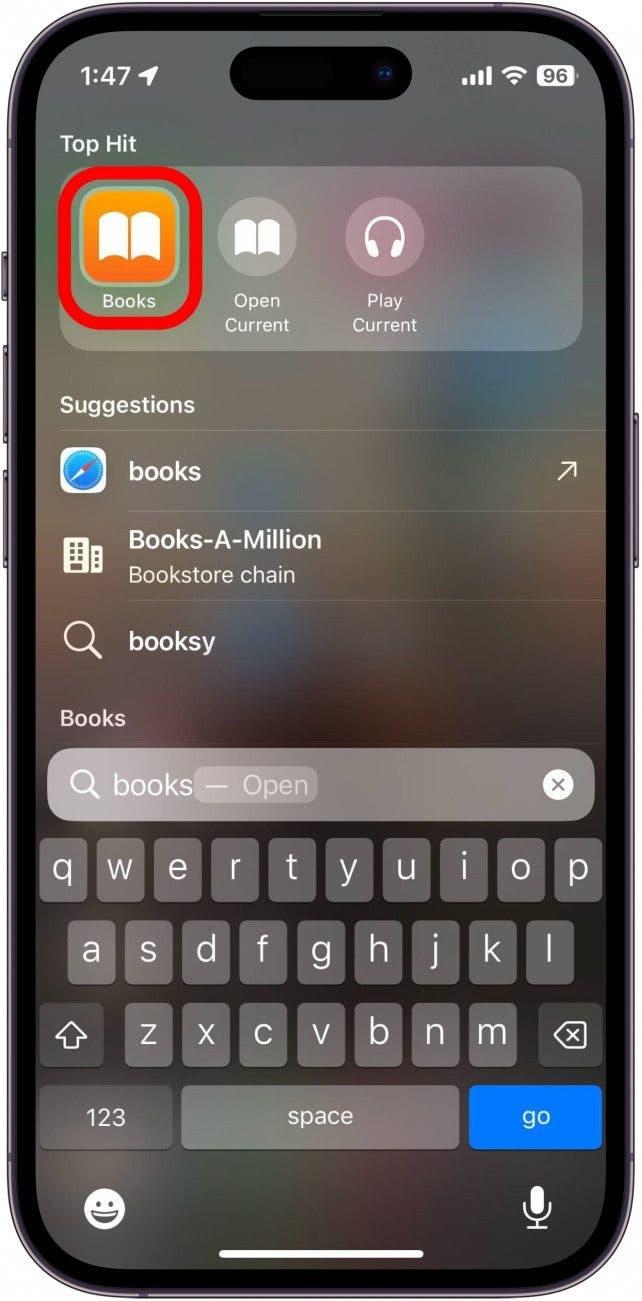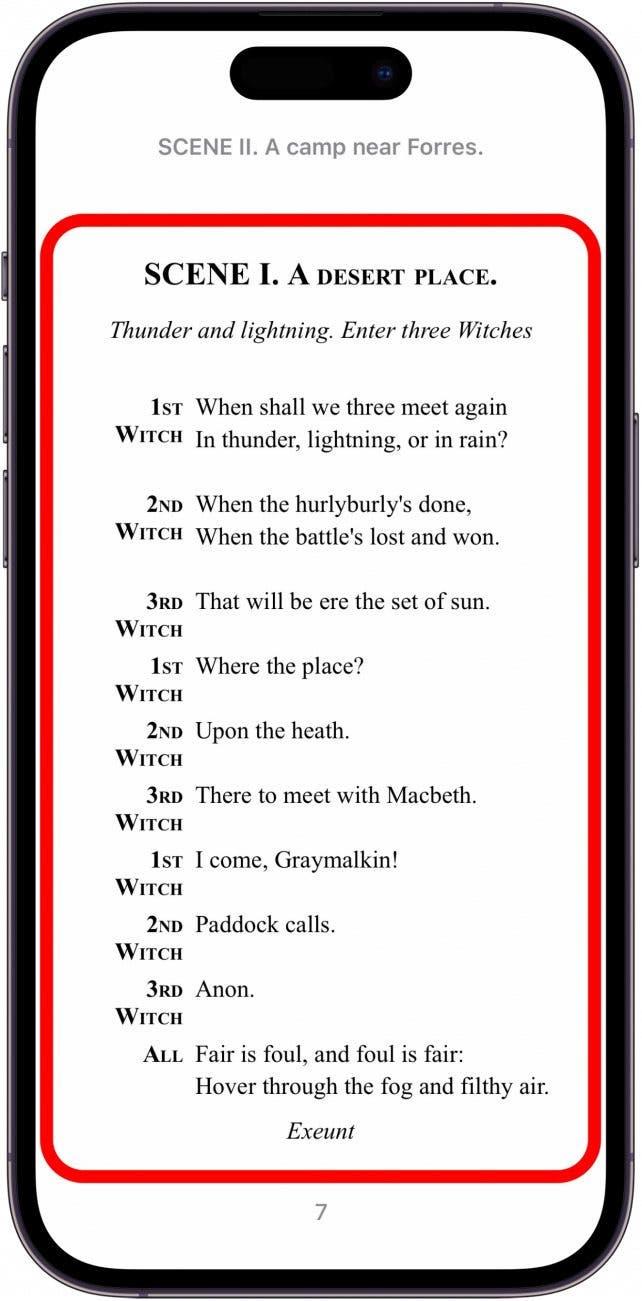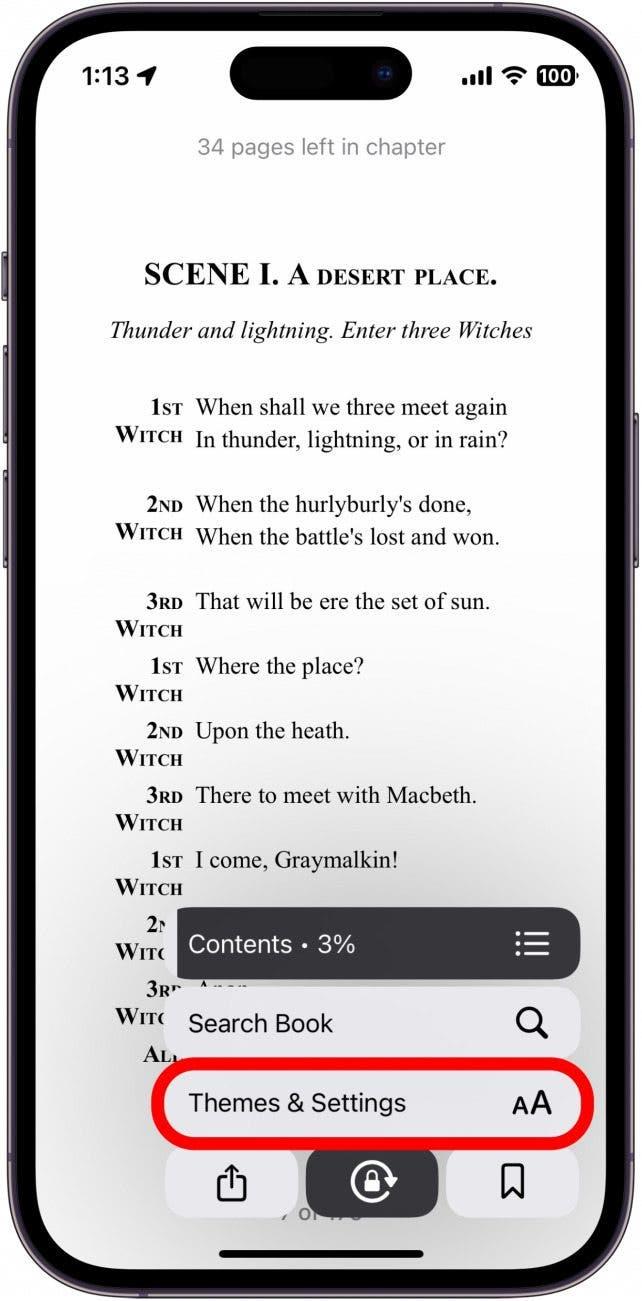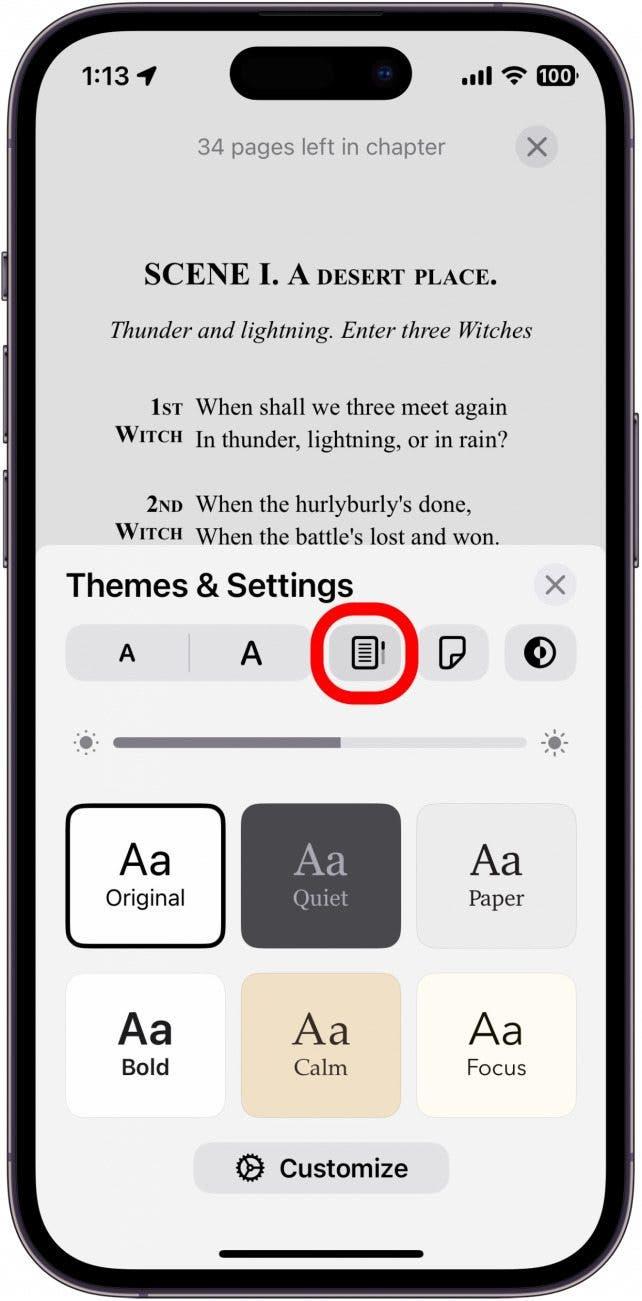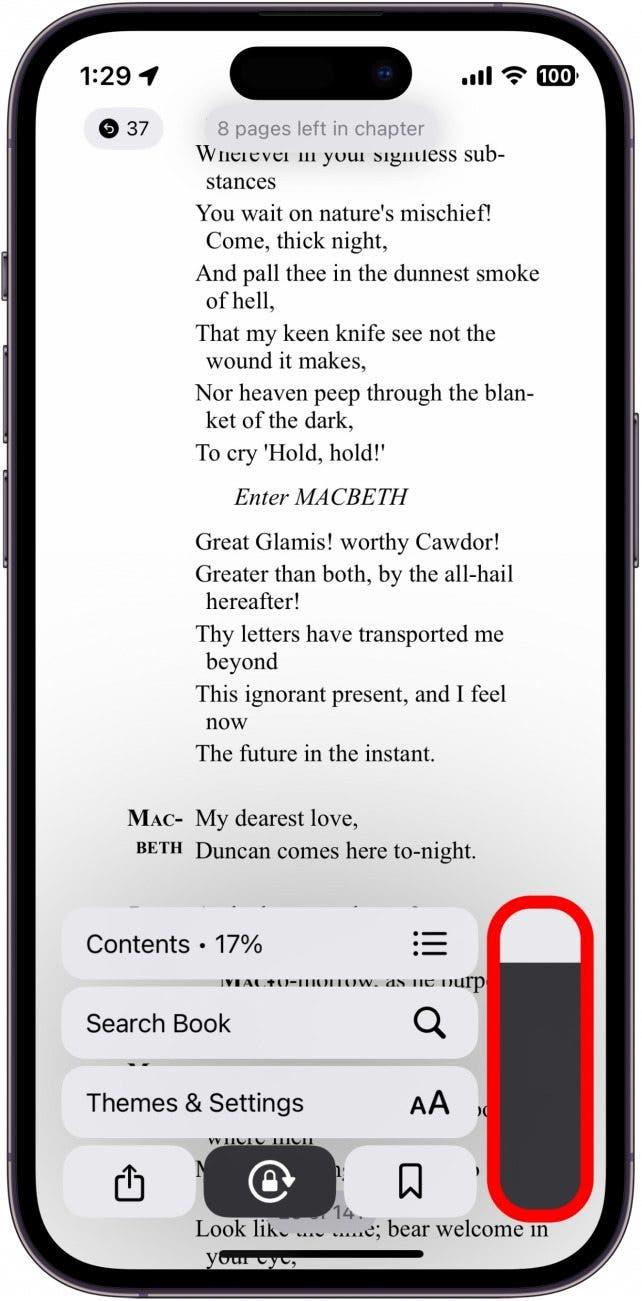Met de Boeken-app van Apple kunnen iPhone- en iPad-gebruikers boeken en PDF’s kopen, opslaan en lezen. De Books app biedt een animatie voor het omslaan van pagina’s om de ervaring van het lezen van een papieren boek na te bootsen, maar u kunt ook overschakelen naar een scrolmodus zodat u zich geen zorgen hoeft te maken over het voortdurend omslaan van pagina’s. Zo scrolt u in de app Boeken op iPhone.
 Ontdek de verborgen functies van uw iPhoneKrijg elke dag één tip (met schermafbeeldingen en duidelijke instructies) zodat u uw iPhone in slechts één minuut per dag onder de knie krijgt.
Ontdek de verborgen functies van uw iPhoneKrijg elke dag één tip (met schermafbeeldingen en duidelijke instructies) zodat u uw iPhone in slechts één minuut per dag onder de knie krijgt.
Waarom u deze tip leuk zult vinden:
- Misleid uzelf om meer te lezen door eindeloos door uw boeken te scrollen.
- U hoeft niet tussen pagina’s te vegen, waardoor u met één hand kunt lezen.
Schakel Apple Books Continuous Scroll in op iPhone & iPad
Sommige mensen vinden het leuk om pagina’s om te slaan in hun e-reader zoals in een echt boek, terwijl anderen het onnodig of vervelend vinden. Gelukkig is het gemakkelijk om de animatie voor het omslaan van de pagina’s uit te schakelen. We hebben al besproken hoe u e-boeken en luisterboeken in de Boeken app kunt kopen en hoe u e-boeken en luisterboeken kunt opslaan om later te kopen, dus zorg ervoor dat u Meld u aan voor onze gratis Tip van de Dag-nieuwsbrief om meer iPhone-tips en -trucs te ontdekken.Laten we nu eens kijken hoe u de doorlopende bladeroptie van Apple Books inschakelt, in plaats van virtuele pagina’s om te slaan:
- Open de app Boeken.

- Open het boek waar u doorheen wilt bladeren en tik op de pagina.

- Tik op het Menupictogram rechtsonder.

- Tik op Thema’s & Instellingen.

- Tik op het Scroll-pictogram om de scrollweergave in te schakelen.

- U kunt net als op een webpagina door uw boek bladeren, maar als u uw voortgang wilt zien, moet u nogmaals op het pictogram Menu tikken.

- U ziet een schuifregelaar Scrollen die lijkt op de volumeregelaar. U kunt op dit pictogram tikken en het vasthouden om door uw boek te bladeren.

Zo verandert u Apple Books in bladeren. Scrollen door boeken kan een goede manier zijn om uzelf te verleiden om meer te lezen, omdat u eindeloos kunt scrollen, net als bij het scrollen door sociale media. Als u echter ooit wilt terugschakelen naar bladeren per pagina, herhaalt u gewoon stap 1-4.